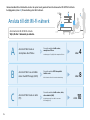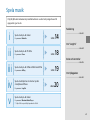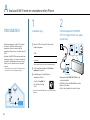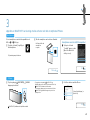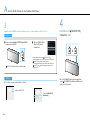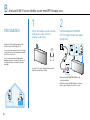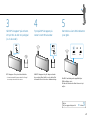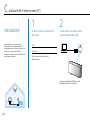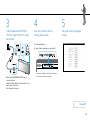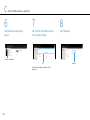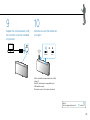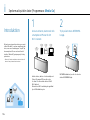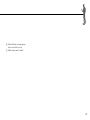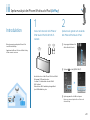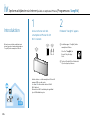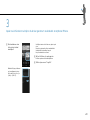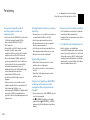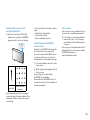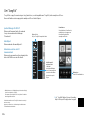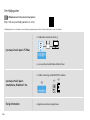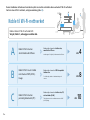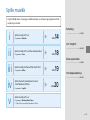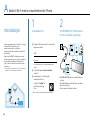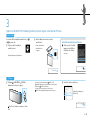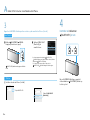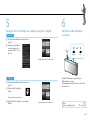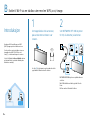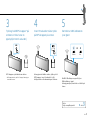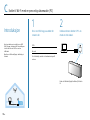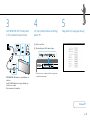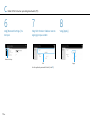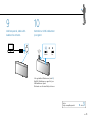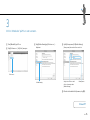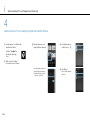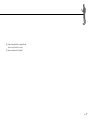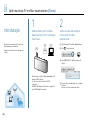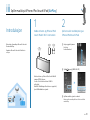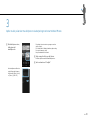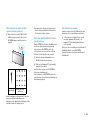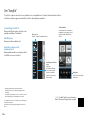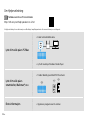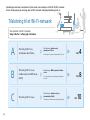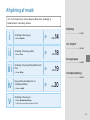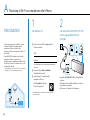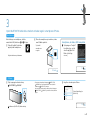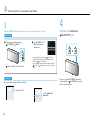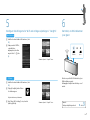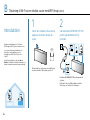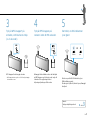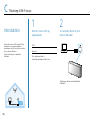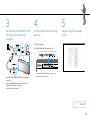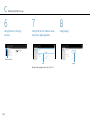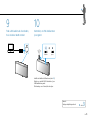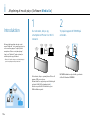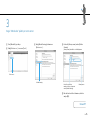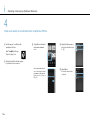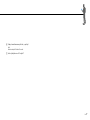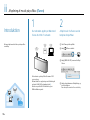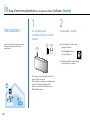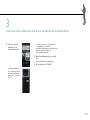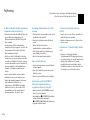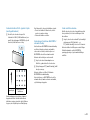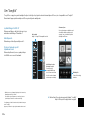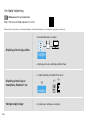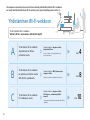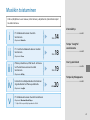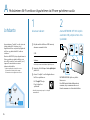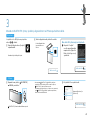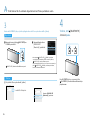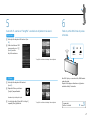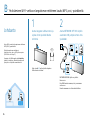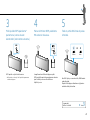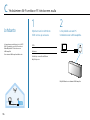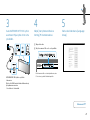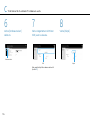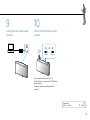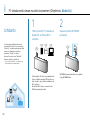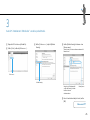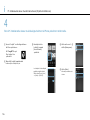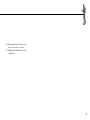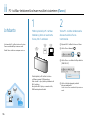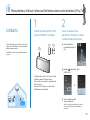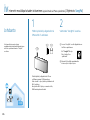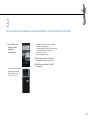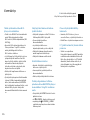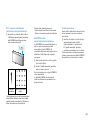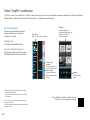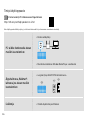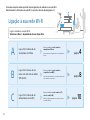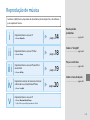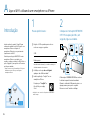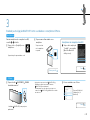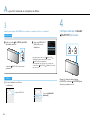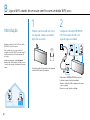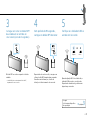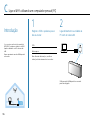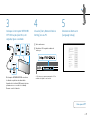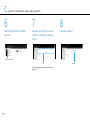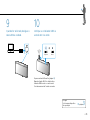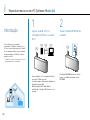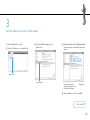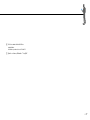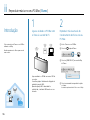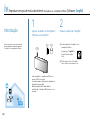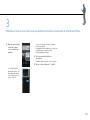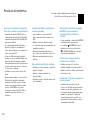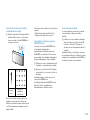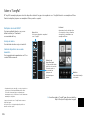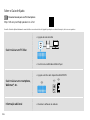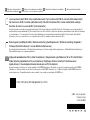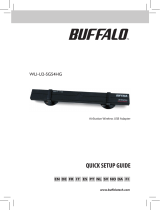A página está carregando...
A página está carregando...
A página está carregando...
A página está carregando...
A página está carregando...
A página está carregando...
A página está carregando...
A página está carregando...
A página está carregando...
A página está carregando...
A página está carregando...
A página está carregando...
A página está carregando...
A página está carregando...
A página está carregando...
A página está carregando...
A página está carregando...
A página está carregando...
A página está carregando...
A página está carregando...
A página está carregando...
A página está carregando...
A página está carregando...
A página está carregando...
A página está carregando...
A página está carregando...
A página está carregando...
A página está carregando...
A página está carregando...
A página está carregando...
A página está carregando...
A página está carregando...
A página está carregando...
A página está carregando...
A página está carregando...
A página está carregando...
A página está carregando...
A página está carregando...
A página está carregando...
A página está carregando...
A página está carregando...
A página está carregando...
A página está carregando...
A página está carregando...
A página está carregando...
A página está carregando...
A página está carregando...
A página está carregando...
A página está carregando...
A página está carregando...
A página está carregando...
A página está carregando...
A página está carregando...
A página está carregando...
A página está carregando...
A página está carregando...
A página está carregando...
A página está carregando...
A página está carregando...
A página está carregando...
A página está carregando...
A página está carregando...
A página está carregando...
A página está carregando...
A página está carregando...
A página está carregando...
A página está carregando...
A página está carregando...
A página está carregando...
A página está carregando...
A página está carregando...
A página está carregando...
A página está carregando...
A página está carregando...
A página está carregando...
A página está carregando...
A página está carregando...
A página está carregando...
A página está carregando...
A página está carregando...
A página está carregando...
A página está carregando...
A página está carregando...
A página está carregando...
A página está carregando...
A página está carregando...
A página está carregando...
A página está carregando...
A página está carregando...
A página está carregando...
A página está carregando...
A página está carregando...
A página está carregando...
A página está carregando...
A página está carregando...
A página está carregando...
A página está carregando...
A página está carregando...
A página está carregando...
A página está carregando...
A página está carregando...
A página está carregando...
A página está carregando...
A página está carregando...
A página está carregando...

2 PT
Este manual explica como reproduzir música ligando esta unidade à sua rede Wi-Fi.
Relativamente à utilização sem rede Wi-Fi, consulte o Guia de Ajuda (página 26).
Ligação à sua rede Wi-Fi
Ligue a unidade à sua rede Wi-Fi.
Selecione A, B ou C, dependendo do seu dispositivo.
A
Ligar a Wi-Fi utilizando um
smartphone ou iPhone
Itens necessários: router sem fios,
smartphone/iPhone
Instale a aplicação “SongPal” para o seu smartphone/
iPhone.
página 4
B
Ligar a Wi-Fi através de um
router sem fios com um botão
WPS (AOSS)
Itens necessários: router sem fios
compatível com WPS
Para obter mais informações, consulte as instruções de
funcionamento do seu router.
página 8
C
Ligar a Wi-Fi utilizando um
computador pessoal (PC)
Itens necessários: router sem fios, PC,
cabo de rede (LAN)
Método de ligação para um router sem fios sem um
botão WPS (AOSS)
página 10

3 PT
Reprodução de música
Selecione i, ii, iii, iv ou v, dependendo da combinação do dispositivo e do software
para reproduzir música.
i
Reproduzir música no seu PC
Software: Media Go
página 14
ii
Reproduzir música no seu PC/Mac
Software: iTunes
página 18
iii
Reproduzir música no seu iPhone/iPod
touch/iPad
Software: AirPlay
página 19
iv
Reproduzir serviços de música da Internet,
utilizando o seu smartphone/iPhone
Software: SongPal
página 20
v
Reproduzir música no seu PC
Software: Windows Media Player
http://rd1.sony.net/help/speaker/srs-x7/zz/
Resolução de
problemas
.................................. página 22
Sobre o “SongPal”
..................................página 24
Peças e controlos
.................................. página 25
Sobre o Guia de Ajuda
..................................página 26

4 PT
A Ligar a Wi-Fi utilizando um smartphone ou iPhone
Introdução
Instale a aplicação gratuita “SongPal” para
adicionar a unidade à rede Wi-Fi à qual o seu
smartphone/iPhone está ligado. O
smartphone/iPhone deve ser previamente
ligado através de Wi-Fi.*
Estabeleça uma ligação BLUETOOTH entre o
smartphone/iPhone e a unidade e, em
seguida, configure as definições Wi-Fi. Efetue o
passo 6 (página 7) num período de 15 minutos
após ligar a unidade.
* Alguns routers sem fios têm múltiplos SSID. Ligue a
unidade ao mesmo SSID a que está ligado o
smartphone/iPhone.
1
Passos preliminares:
Registe o SSID e a palavra-passe do seu
router nos espaços seguintes.
SSID:
Palavra-passe:
Para obter mais informações, consulte as instruções
de funcionamento do seu router.
Certifique-se de que não está ligado
qualquer cabo LAN à unidade.*
Instale a aplicação “SongPal” no seu
smartphone/iPhone.
Pesquise por “SongPal” no
Google Play ou na App
Store.
* As ligações com e sem fios não podem ser utilizadas ao
mesmo tempo.
2
Coloque o interruptor NETWORK
OFF/ON na posição ON e, em
seguida, ligue a unidade.
O interruptor NETWORK OFF/ON encontra-se
localizado na parte traseira da unidade.
Quando o indicador LINK parar de piscar e se
apagar, avance para o passo seguinte.
Demora cerca de 1 minuto a desligar.

5 PT
3
Estabeleça uma ligação BLUETOOTH entre a unidade e o smartphone/iPhone.
iPhone
Toque no botão (BLUETOOTH) PAIRING
da unidade uma vez.*
O indicador (BLUETOOTH) começa a piscar
rapidamente.
* A primeira vez que tocar no botão (BLUETOOTH)
PAIRING após adquirir esta unidade, o indicador
(BLUETOOTH) pisca rapidamente.
Para emparelhar com outro dispositivo, carregue sem
soltar no botão
(BLUETOOTH) PAIRING até ser emitido
um sinal sonoro.
Procure a unidade com o iPhone.
Toque em [Definições /
Configurações]
[Bluetooth].
Para
Smartphone
Para um smartphone não compatível com NFC,
consulte a à direita.
Toque e inicie o [SongPal] no seu
smartphone.
Siga as instruções apresentadas no ecrã.
Toque na marca N na unidade com o
smartphone.
Toque sem soltar
até o smartphone
responder.
Smartphone não compatível com NFC
Toque e inicie a aplicação
“SongPal” e, em seguida,
[Open the Bluetooth
setting screen].
Para o passo 4
Para

6 PT
3
Estabeleça uma ligação BLUETOOTH entre a unidade e o smartphone/iPhone. (continuação)
Smartphone
Toque no botão (BLUETOOTH) PAIRING
da unidade uma vez.*
O indicador (BLUETOOTH) começa a piscar
rapidamente.
Toque em [SONY:SRS-X7
(Bluetooth)] no seu
smartphone.
* A primeira vez que tocar no botão (BLUETOOTH)
PAIRING após adquirir esta unidade, o indicador
(BLUETOOTH) pisca rapidamente.
Para emparelhar com outro dispositivo, carregue sem
soltar no botão
(BLUETOOTH) PAIRING até ser emitido
um sinal sonoro.
iPhone
Procure a unidade com o iPhone.
(continuação)
Ligue o BLUETOOTH.
Toque em [SONY:SRS-X7
(Bluetooth)].
4
Certifique-se de que o indicador
(BLUETOOTH) está aceso.
Quando for estabelecida uma ligação
BLUETOOTH, o indicador
(BLUETOOTH) para
de piscar e permanece aceso.
A Ligar a Wi-Fi utilizando um smartphone ou iPhone

7 PT
5
Configure as definições de Wi-Fi de acordo com as instruções do “SongPal”.
Smartphone
Prepare a antena LAN sem fios da unidade
(página 25).
Se necessário, selecione
o SSID e insira a
palavra-passe registada
no passo 1 -
(página 4).
O ecrã inicial do “SongPal” é apresentado.
iPhone
Prepare a antena LAN sem fios da unidade
(página 25).
Toque e inicie o [SongPal] no seu
iPhone.
Siga as instruções apresentadas no ecrã.
Caso seja apresentada a questão [Share
Wi-Fi settings?], toque em [Allow].
O ecrã inicial do “SongPal” é apresentado.
A piscar Aceso
Quando a ligação Wi-Fi for estabelecida, o
indicador LINK acende-se com luz verde.
Dependendo do ambiente, pode demorar mais
de 1 minuto a acender.
6
Verifique se o indicador LINK se
acende com luz verde.
A seguir:
Selecionar um dispositivo
de reprodução
página 3

8 PT
B Ligar a Wi-Fi através de um router sem fios com um botão WPS (AOSS)
Introdução
Configure as definições de Wi-Fi com o botão
WPS (AOSS) do router sem fios.
Para confirmar se o seu router sem fios é
compatível com WPS (Wi-Fi Protected Setup™),
consulte as instruções de funcionamento do
seu router.
Verifique previamente se não está ligado
qualquer cabo LAN à unidade. As ligações com
e sem fios não podem ser utilizadas ao mesmo
tempo.
1
Prepare a antena LAN sem fios e,
em seguida, coloque a unidade
perto do seu router.
Consulte a página 25 para saber como preparar
a antena LAN sem fios da unidade.
2
Coloque o interruptor NETWORK
OFF/ON na posição ON e, em
seguida, ligue a unidade.
O interruptor NETWORK OFF/ON encontra-se
localizado na parte traseira da unidade.
Quando o indicador LINK se apagar, avance para
o passo seguinte.
Demora cerca de 1 minuto a desligar.

9 PT
3
Carregue sem soltar no botão WPS*
da unidade até ser emitido um
sinal sonoro (cerca de 3 segundos).
O botão WPS encontra-se na parte de trás da
unidade.
* O botão WPS pode ser denominado “botão AOSS”,
dependendo do router sem fios.
4
Num período de 90 segundos,
carregue no botão WPS do router.
Dependendo do router sem fios, carregue sem
soltar no botão WPS durante alguns segundos.
Para obter mais informações, consulte as
instruções de funcionamento do seu router.
5
Verifique se o indicador LINK se
acende com luz verde.
A piscar Aceso
Quando a ligação Wi-Fi for estabelecida, o
indicador LINK acende-se com luz verde.
Dependendo do ambiente, pode demorar
algum tempo a acender.
A seguir:
Selecionar um dispositivo
de reprodução
página 3

10 PT
C Ligar a Wi-Fi utilizando um computador pessoal (PC)
Introdução
Se o seu router sem fios não tiver um botão
WPS (AOSS), configure as definições de Wi-Fi
ligando a unidade ao seu PC com um cabo
LAN.
Prepare previamente um cabo LAN disponível
no mercado.
1
Registe o SSID e a palavra-passe
do seu router.
SSID:
Palavra-passe:
Para obter mais informações, consulte as
instruções de funcionamento do seu router.
2
Ligue diretamente a unidade ao
PC com um cabo LAN.
Utilize um cabo LAN disponível no mercado
para fazer a ligação.

11 PT
3
Coloque o interruptor NETWORK
OFF/ON na posição ON e, em
seguida, ligue a unidade.
O interruptor NETWORK OFF/ON encontra-se
localizado na parte traseira da unidade.
Aguarde até o indicador LINK parar de piscar e
permanecer aceso com luz cor de laranja.
Demora cerca de 3 minutos.
4
Visualize [Sony Network Device
Setting] no seu PC.
Inicie um browser.
Introduza o URL seguinte na barra de
endereços.
O URL acima serve apenas para quando o PC e a
unidade estão ligados com um cabo.
5
Selecione o idioma em
[Language Setup].
Para o passo 6

12 PT
C Ligar a Wi-Fi utilizando um computador pessoal (PC)
6
Selecione [Definições de Rede]
no menu.
Definições de Rede
7
Selecione o SSID do seu router
sem fios e introduza a palavra-
-passe.
SSID
Consulte a palavra-passe gravada no passo 1
(página 10).
8
Selecione [Aplicar].
Aplicar

13 PT
9
Quando for solicitado, desligue o
cabo LAN da unidade.
10
Verifique se o indicador LINK se
acende com luz verde.
A piscar Aceso
Prepare a antena LAN sem fios (página 25).
Quando a ligação Wi-Fi for estabelecida, o
indicador LINK acende-se com luz verde.
Pode demorar mais de 1 minuto a acender.
A seguir:
Selecionar um dispositivo
de reprodução
página 3

14 PT
i Reproduzir música no seu PC (Software: Media Go)
Introdução
Pode ouvir música com a unidade,
configurando o “Media Go”, instalado no seu
PC, como servidor. Utilize a aplicação “SongPal”
no seu smartphone/iPhone como controlador.*
Instale previamente o “Media Go” (software
gratuito) no seu PC.
* O “Media Go” não pode ser um controlador no seu PC
para reproduzir música com a unidade.
1
Ligue a unidade, o PC e o
smartphone/iPhone à sua rede
Wi-Fi.
Ligue a unidade, o PC e o smartphone/iPhone
ao mesmo SSID do seu router.
Consulte a página 2 relativamente à ligação da
unidade à sua rede Wi-Fi.
Quando a ligação Wi-Fi da unidade for
estabelecida, o indicador LINK acende-se com
luz verde.
2
Toque no botão NETWORK da
unidade.
O indicador NETWORK acende-se com luz
branca, e a unidade passa para o modo
NETWORK.

15 PT
3
Defina o “Media Go” no seu PC como servidor.
Inicie o [Media Go] no seu PC.
Selecione [Preferences...] no menu [Tools].
Preferences
Selecione [Media Sharing] no ecrã
[Preferences...].
Media Sharing
Verifique [Library name] em [Media Sharing].
[Library name] pode ser modificado para um nome
aleatório.
Confirme a presença da
marca de verificação nos três
itens de [Media Sharing].
Library name
Após confirmar o ecrã, selecione [OK].
Para o passo 4

16 PT
i Reproduzir música no seu PC (Software: Media Go)
4
Reproduza música no seu PC através do funcionamento do smartphone/iPhone.
Instale a aplicação “SongPal” no seu
smartphone/iPhone.
Pesquise por “SongPal” no
Google Play ou na App
Store.
Dê um toque e inicie o [SongPal].
Siga as instruções apresentadas no ecrã.
Quando o ecrã inicial é
apresentado, toque em
[Home Network].
Se o ecrã inicial não for
apresentado, deslize o ecrã
para a direita. Em seguida,
selecione [Device Select]
[Other] [SRS-X7].
Selecione o [Library
name] verificado no
passo 3 - .
Selecione [Music].
Não é possível reproduzir
vídeos nem fotos.

17 PT
Selecione uma música da lista e
reproduza-a.
A unidade reproduz música do “Media Go”.
Ajuste o volume, utilizando o “SongPal”.

18 PT
ii Reproduzir música no seu PC/Mac (iTunes)
Introdução
Pode ouvir música do iTunes no seu PC/Mac
utilizando o AirPlay.
Atualize previamente o iTunes para a versão
mais recente.
1
Ligue a unidade e o PC/Mac com
o iTunes à sua rede Wi-Fi.
Ligue a unidade e o PC/Mac ao mesmo SSID do
seu router.
Consulte a página 2 relativamente à ligação da
unidade à sua rede Wi-Fi.
Quando a ligação Wi-Fi da unidade for
estabelecida, o indicador LINK acende-se com
luz verde.
2
Reproduzir música através do
funcionamento do iTunes no seu
PC/Mac.
Inicie o iTunes no seu PC/Mac.
Selecione
na janela iTunes.
Selecione [SONY:SRS-X7] no menu AirPlay
do iTunes.
SONY:SRS-X7
Selecione uma música a reproduzir e ajuste
o volume.
A unidade reproduz música do iTunes com o AirPlay.

19 PT
Introdução
Pode ouvir música no seu iPhone/iPod touch/
iPad utilizando o AirPlay.
Atualize o iPhone/iPod touch/iPad para a
versão mais recente.
1
Ligue a unidade e o iPhone/iPod
touch/iPad à sua rede Wi-Fi.
Ligue a unidade e o iPhone/iPod touch/iPad ao
mesmo SSID do seu router.
Consulte a página 2 relativamente à ligação da
unidade à sua rede Wi-Fi.
Quando a ligação Wi-Fi da unidade for
estabelecida, o indicador LINK acende-se com
luz verde.
iii Reproduzir música no seu iPhone/iPod touch/iPad (AirPlay)
2
Reproduza música através do
funcionamento do iPhone/iPod
touch/iPad.
Toque no ecrã,
deslizando para cima,
para visualizar o Control
Center.
Toque em e selecione [SONY:SRS-X7].
Reproduza música e ajuste o volume.
A unidade reproduz música do iPhone/iPod touch/
iPad com o AirPlay.

20 PT
iv
Reproduzir serviços de música da Internet utilizando o seu smartphone/iPhone (Software: SongPal)
Introdução
Pode ouvir vários serviços de música da
Internet utilizando a aplicação gratuita
“SongPal” no seu smartphone/iPhone.
1
Ligue a unidade e o smartphone/
iPhone à sua rede Wi-Fi.
Ligue a unidade e o smartphone/iPhone ao
mesmo SSID do seu router.
Consulte a página 2 relativamente à ligação da
unidade à sua rede Wi-Fi.
Quando a ligação Wi-Fi da unidade for
estabelecida, o indicador LINK acende-se com
luz verde.
2
Prepare a aplicação “SongPal”.
Instale a aplicação “SongPal” no seu
smartphone/iPhone.
Pesquise por “SongPal” no
Google Play ou na App
Store.
Dê um toque e inicie o [SongPal].
Siga as instruções apresentadas no ecrã.

21 PT
3
Reproduza música do serviço de música que pretender através do funcionamento do smartphone/iPhone.
Quando é apresentado o
ecrã inicial, toque no
serviço de música que
pretende.
Se o ecrã inicial não for
apresentado, deslize o ecrã
para a direita. Em seguida,
selecione [Device Select]
[Other] [SRS-X7].
O serviço selecionado é iniciado e são listadas
músicas reproduzíveis.
Para usufruir do Music Unlimited, é necessário estar
registado. Para obter detalhes, aceda a:
http://munlimited.com/home/
Selecione uma música da lista e
reproduza-a.
A unidade reproduz música do serviço de música.
Ajuste o volume, utilizando o “SongPal”.
A página está carregando...
A página está carregando...
A página está carregando...
A página está carregando...
A página está carregando...
A página está carregando...
A página está carregando...
-
 1
1
-
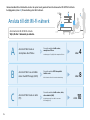 2
2
-
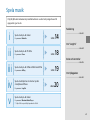 3
3
-
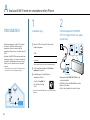 4
4
-
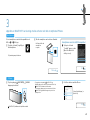 5
5
-
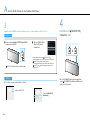 6
6
-
 7
7
-
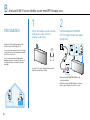 8
8
-
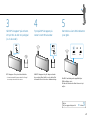 9
9
-
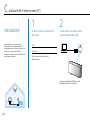 10
10
-
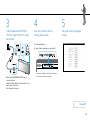 11
11
-
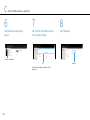 12
12
-
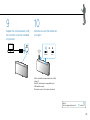 13
13
-
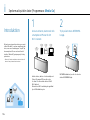 14
14
-
 15
15
-
 16
16
-
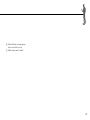 17
17
-
 18
18
-
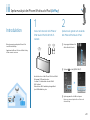 19
19
-
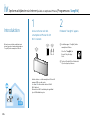 20
20
-
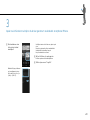 21
21
-
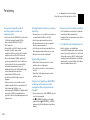 22
22
-
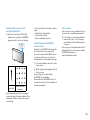 23
23
-
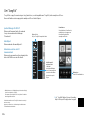 24
24
-
 25
25
-
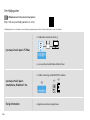 26
26
-
 27
27
-
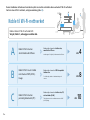 28
28
-
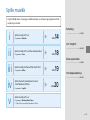 29
29
-
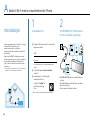 30
30
-
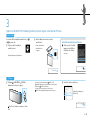 31
31
-
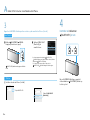 32
32
-
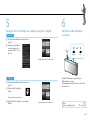 33
33
-
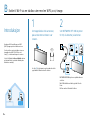 34
34
-
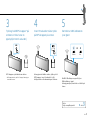 35
35
-
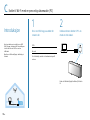 36
36
-
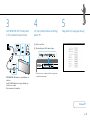 37
37
-
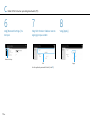 38
38
-
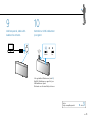 39
39
-
 40
40
-
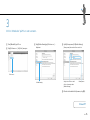 41
41
-
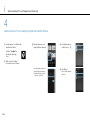 42
42
-
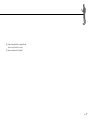 43
43
-
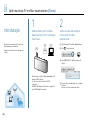 44
44
-
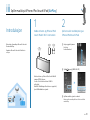 45
45
-
 46
46
-
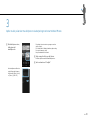 47
47
-
 48
48
-
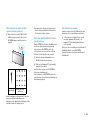 49
49
-
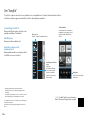 50
50
-
 51
51
-
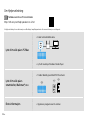 52
52
-
 53
53
-
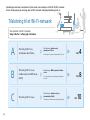 54
54
-
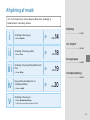 55
55
-
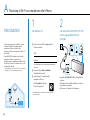 56
56
-
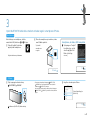 57
57
-
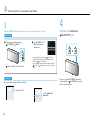 58
58
-
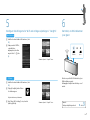 59
59
-
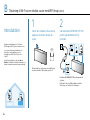 60
60
-
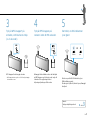 61
61
-
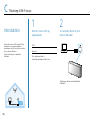 62
62
-
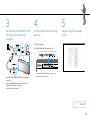 63
63
-
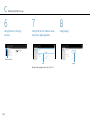 64
64
-
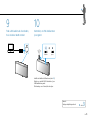 65
65
-
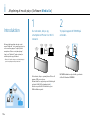 66
66
-
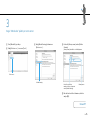 67
67
-
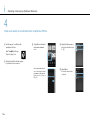 68
68
-
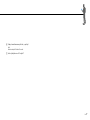 69
69
-
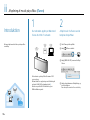 70
70
-
 71
71
-
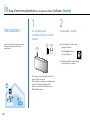 72
72
-
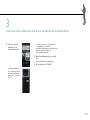 73
73
-
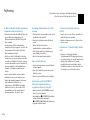 74
74
-
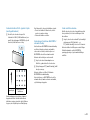 75
75
-
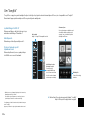 76
76
-
 77
77
-
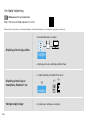 78
78
-
 79
79
-
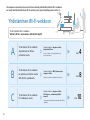 80
80
-
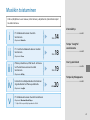 81
81
-
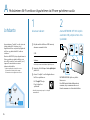 82
82
-
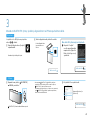 83
83
-
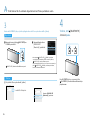 84
84
-
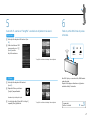 85
85
-
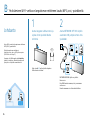 86
86
-
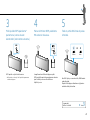 87
87
-
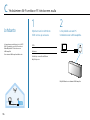 88
88
-
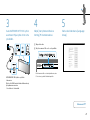 89
89
-
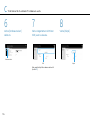 90
90
-
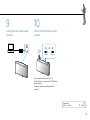 91
91
-
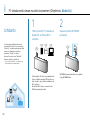 92
92
-
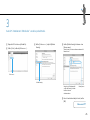 93
93
-
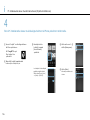 94
94
-
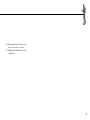 95
95
-
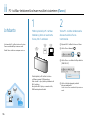 96
96
-
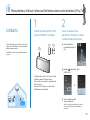 97
97
-
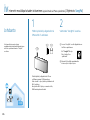 98
98
-
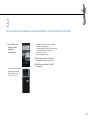 99
99
-
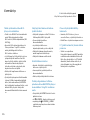 100
100
-
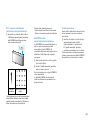 101
101
-
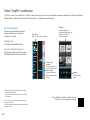 102
102
-
 103
103
-
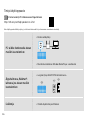 104
104
-
 105
105
-
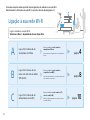 106
106
-
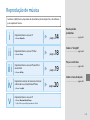 107
107
-
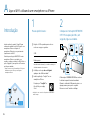 108
108
-
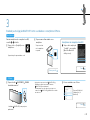 109
109
-
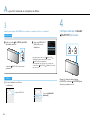 110
110
-
 111
111
-
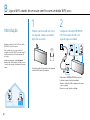 112
112
-
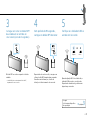 113
113
-
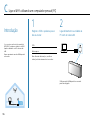 114
114
-
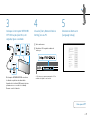 115
115
-
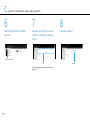 116
116
-
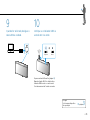 117
117
-
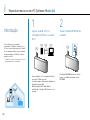 118
118
-
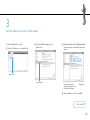 119
119
-
 120
120
-
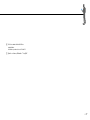 121
121
-
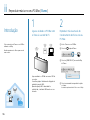 122
122
-
 123
123
-
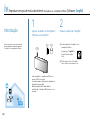 124
124
-
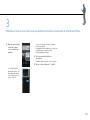 125
125
-
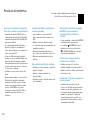 126
126
-
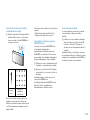 127
127
-
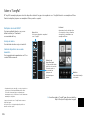 128
128
-
 129
129
-
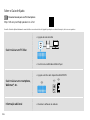 130
130
-
 131
131
-
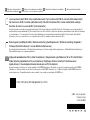 132
132
em outras línguas
- dansk: Sony SRS-X7 Hurtig start guide
- svenska: Sony SRS-X7 Snabbstartsguide
- suomi: Sony SRS-X7 Pikaopas
Artigos relacionados
-
Sony Sony SRS-X9 Manual do proprietário
-
Sony SRS-X77 Manual do proprietário
-
Sony SRS-X99 Manual do proprietário
-
Sony SRS-X88 Manual do proprietário
-
Sony SRS-X77 Quick Start Guide and Installation
-
Sony SRS-X88 Quick Start Guide and Installation
-
Sony SRS-X3 Guia rápido
-
Sony SRS-X2 Guia rápido
-
Sony SRS-X5 Guia rápido
-
Sony SRS-X33 Guia rápido